Om du inte är nöjd med dina köp i App Store eller iTunes kan du begära återbetalning från Apple inom 90 dagar. Ibland kan det hända att appen eller köpet i appen du köpte inte fungerar som det visas. Ibland kan det också hända att du eller en familjemedlem gör ett köp av misstag. I andra situationer kan du köpa fel saker. Oavsett orsaken, låt mig hjälpa dig att få en återbetalning för iTunes- eller App Store-köp .
- Vad händer när du rapporterar ett problem?
- Hur får jag en återbetalning med iPhone, iPad och Mac
- Hur får jag en återbetalning med iTunes
Vad händer när du rapporterar ett problem?
När du rapporterar ett problem får du olika alternativ. De är 'Jag vill begära återbetalning', 'Appen kan inte installeras eller laddas inte ner', 'App fungerar inte eller beter sig inte som förväntat', 'Jag godkände inte det här köpet', 'Didn' inte får eller inte kan hitta köp i appen. '
Beroende på vad du väljer (och andra faktorer) kan Apple välja att ge dig en återbetalning, omdirigera dig till appen / utvecklarens webbplats eller ta dig tillbaka till appen eller spelet för att ladda ner den igen. Jag tror att du är här för att begära återbetalning. Så här är vad du ska välja och hur du får det. Ta en titt.
Hur får jag en återbetalning med iPhone, iPad och Mac
- Öppna Safari, gå till reportaproblem.apple.com och logga in med ditt Apple-ID.
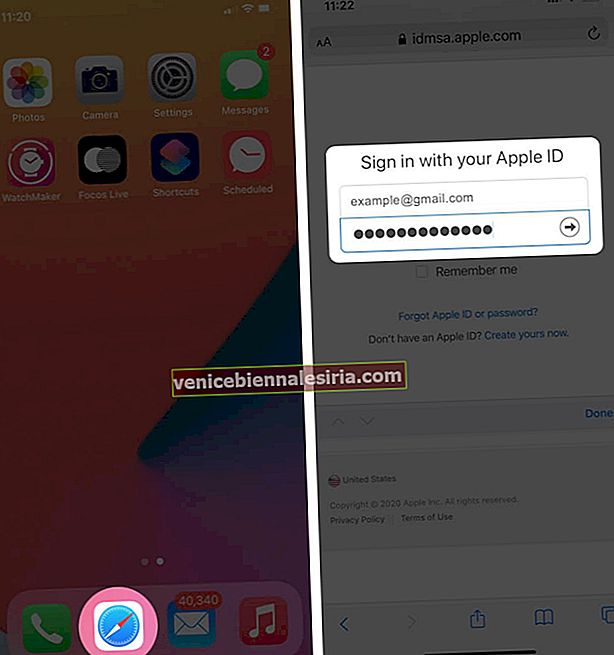
- Klicka på Rapportera / Rapportera ett problem bredvid artikeln du vill ha återbetalningen.
- Klicka på rullgardinsmenyn som säger att jag vill ... och välj Begär återbetalning.
- Tryck på Berätta mer och välj anledningen till återbetalningen. Obs! Om du väljer att du köpte appen av misstag eller köpt fel app kan du få en textruta för att beskriva problemet. Skriv in anledningen
- Slutligen trycker du på Skicka.
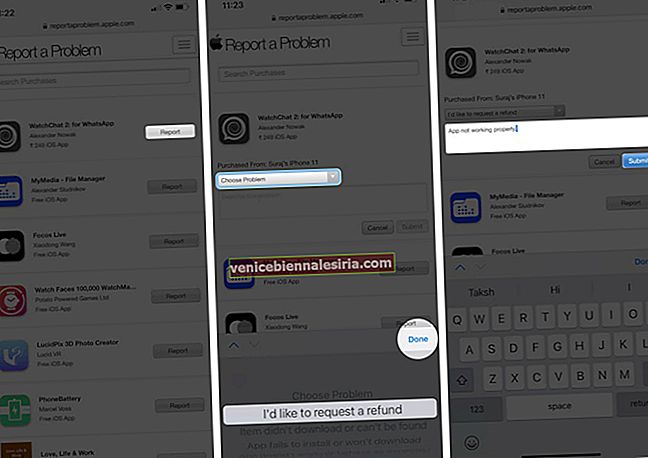
Observera att du kan se lite olika alternativ i stegen ovan, beroende på om du begär återbetalning för ett abonnemang eller ett engångsapp eller medieköp.
En alternativ metod är att öppna e-postkvittot för inköp som du fick från Apple efter att du köpte en app eller tjänst. Klicka på Rapportera ett problem längst ner i e-postmeddelandet och följ instruktionerna på skärmen.
När du har skickat din begäran, vänta några dagar på att höra tillbaka från Apple. Om din begäran om återbetalning accepteras, får du tillbaka pengarna på ditt bankkonto eller Apple-ID inom en vecka eller så (beroende på region och bankregler).
Ovanstående steg fungerar också på vilken dator som helst. Eller om du vill kan du använda iTunes för att begära återbetalning. Se nedan.
Hur får jag en återbetalning med iTunes
- Öppna Music- appen på Mac som kör macOS Catalina eller senare. Öppna iTunes på äldre Mac-datorer och Windows-datorer
- Klicka på Konto i det övre menyraden och välj Visa mitt konto.
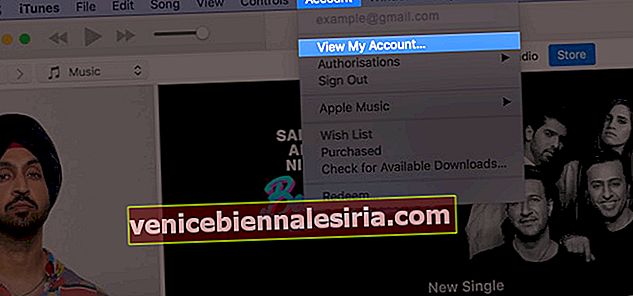
- Ange ditt Apple-ID och lösenord när du blir ombedd.
- Klicka på Se alla bredvid din köphistorik.

- Bläddra i din inköpshistorik och leta reda på den artikel du vill ha återbetalningen för. Klicka på Mer bredvid den.
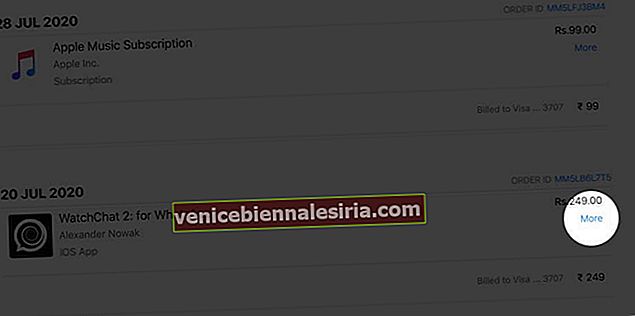
- Klicka på Rapportera ett problem.
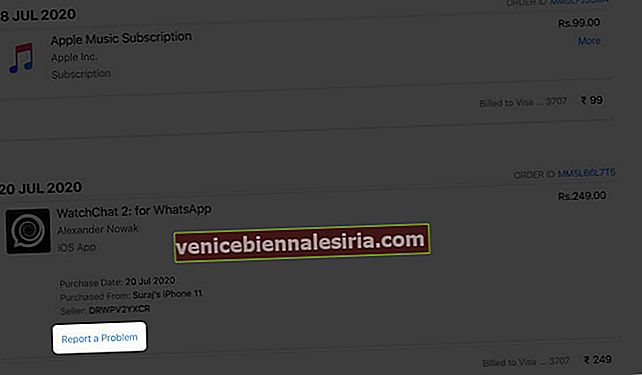
- Klicka på rullgardinsmenyn som säger Välj problem. Välj nästa, jag vill begära återbetalning.
- Beskriv ditt problem och varför du ber om återbetalning. Klicka slutligen på Skicka.
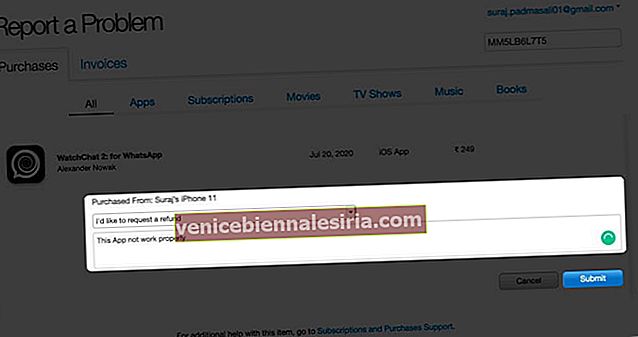
Loggar ut…
Så här kan du begära återbetalning för app, media och prenumeration som köpts från App Store eller iTunes Store.
Om du har köpt en app direkt på din Mac från utvecklarens webbplats eller tredjepartsappmarknad, måste du kontakta dem, inte Apple. Vanligtvis erbjuder många tredjepartsappar några dagar som en testversion. Eller ha en pengarna-tillbaka-garanti i en vecka, två veckor eller en månad. Använd avsnittet 'kontakta oss' i appen eller respektive tredjepartswebbplats för att göra en begäran om återbetalning.
Du kanske också vill kolla in:
- Hur du avbryter ditt Apple Arcade-prenumeration
- Så här hanterar du prenumerationer på iPhone och iPad
- Registrera dig för Apple One på iPhone och iPad
Frågor? Använd kommentarerna nedan.
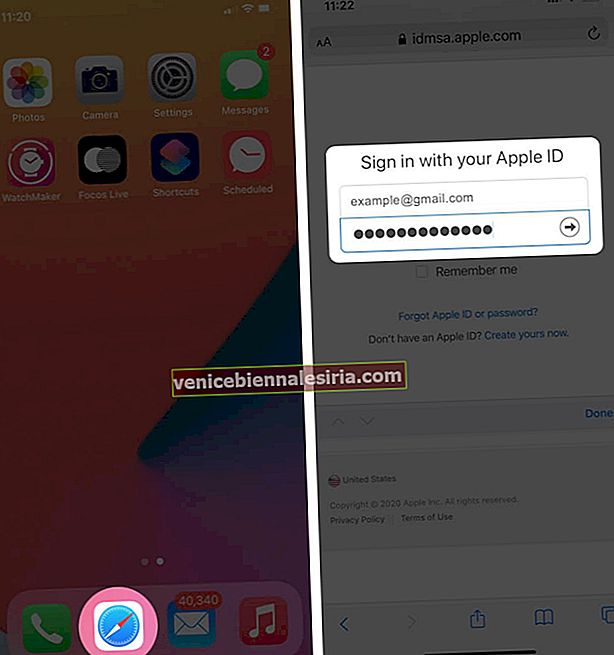
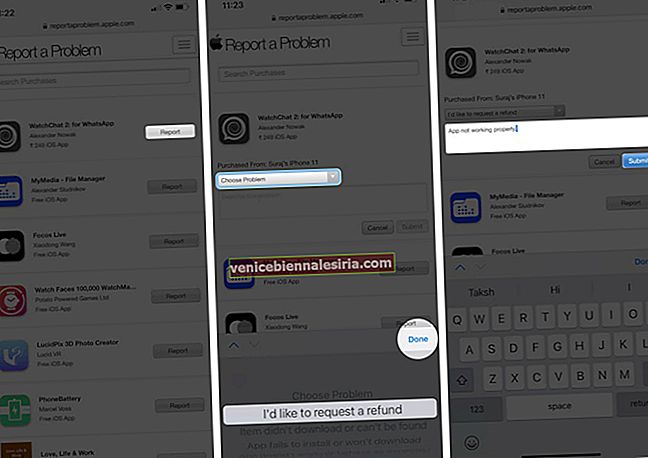
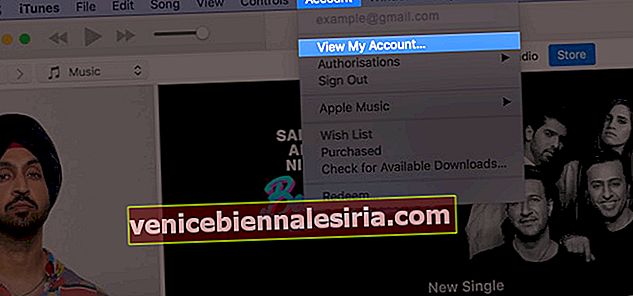

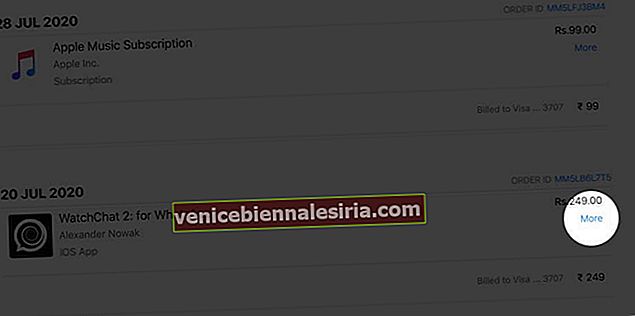
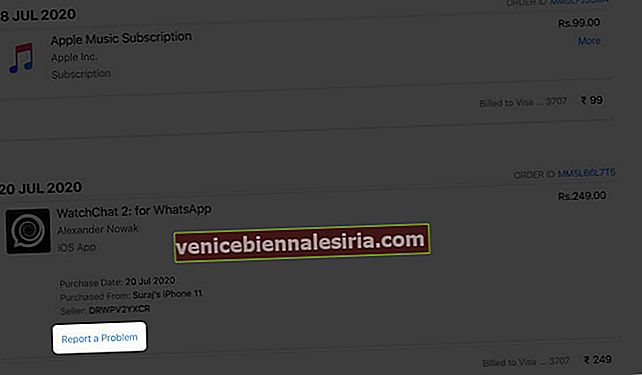
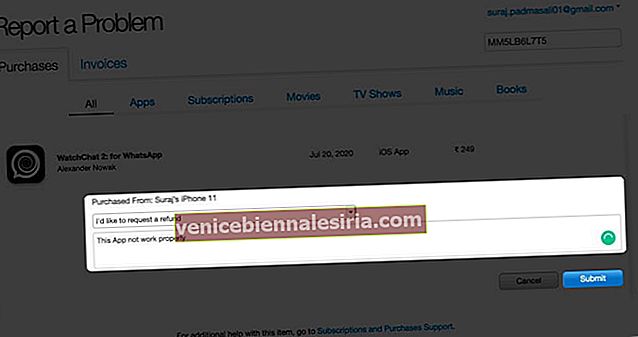

![Bästa 12,9-tums iPad Pro 2018-tangentbordsväskor [2021-upplagan]](https://pic.venicebiennalesiria.com/wp-content/uploads/blog/456/KKWB8ZB52Qpic.jpg)







